NOTES设置

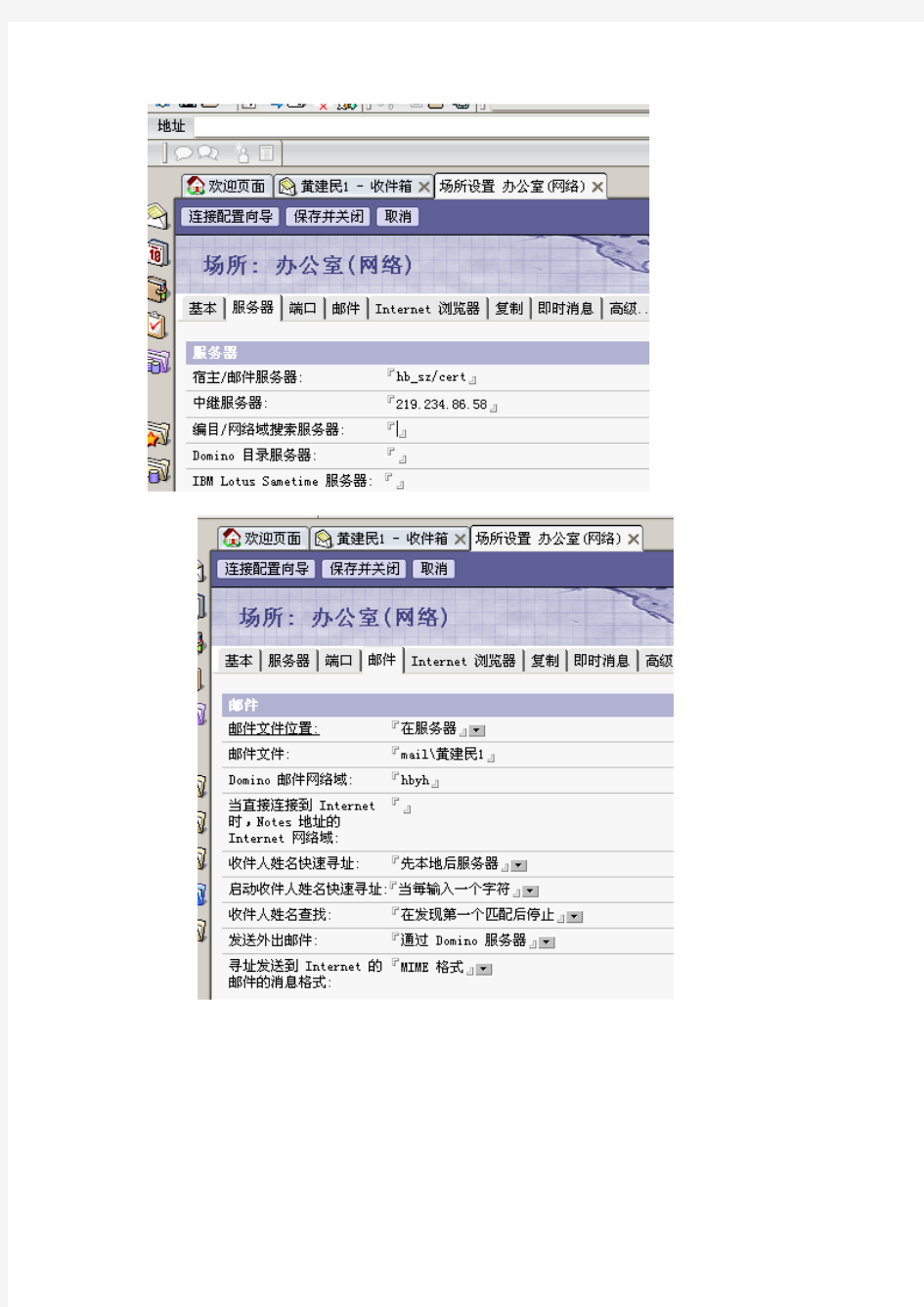
便笺
便笺的使用和恢复 繁忙的工作和学习,总会让我们有很多计划任务和重要信息需要进行记录。windows 自带的便笺功能在这方面帮了我很大的忙,很实用,笔者将平时常用的电话号码,临时工作任务,会议时间,还有快递信息等等需要随时随地记录的东东,都写在上面,话说用起来相当方便,工作学习节奏更加有条不紊,再也不会丢三落四、忘东忘西啦,大爱!这里向同样忙碌着的筒子们推荐一下。 还要在唠叨一句,windows便笺还可以根据自己的喜好更换便签纸的颜色,不仅使用更能给枯燥的生活添姿抹彩!那么现在就开启你的便笺之旅吧! ●便笺的启动/打开方法: ?方法1: 开始菜单→所有程序→附件→便笺 ?方法2: 开始菜单→(在开始菜单最低端输入栏输入)StikyNot ●便笺内容丢失后的恢复方法: 写好的便笺有时会出现误删除的情况,面对那么多重要信息的丢失,应该怎样抢救现场呢?笔者经过搜罗并亲自实验,终于找到了行之有效的方法,现在从大侠那里分享过来,希望可以帮助更多人!我的便笺已经成功获救,快去拯救你的便笺吧! ?方法1:版本恢复法 C:\Users\用户名\AppData\Roaming\Microsoft\StickyNotes\StickyNotes.snt的属性里 恢复较早版本 ?方法2:破译密码法 其实删除后都是保留在那个snt文件里的,用记事本Notepad等文本编辑器打开上 述StickyNotes.snt,找字符串“fs22”,每个fs22都是一个便笺内容的开头,然后可 以看到英文内容,而中文内容是以加密的“\'xx\'xx”形式存在的,然后每行都会以 "\par"结尾。解决方法:把“\'”替换为“%”,用urldecode方式解密,比如替换\' 后成为“%D6%D8%D2%AA%B5%B5%B0%B8:%206%D4%C223%C8%D5\par”其实译文 就是“重要档案: 6月23日”(\par被舍去) ●Windows7便笺设置了许多快捷键: Ctrl + N 新建便笺 Ctrl + D 删除当前便笺 Ctrl + E 居中对齐 Ctrl + R 右对齐 Ctrl + J 左对齐 Ctrl + B 粗体 Ctrl + I 斜体 Ctrl + U 下划线 Ctrl + T 删除线 Ctrl + Shift + >增大字体 Ctrl + Shift + <缩小字体 Ctrl + Shift + L 添加项目符号和编号 希望有更多的人因为便笺受益,分享是种美德!
GoogleChrome开发人员工具详解
G o o g l e C h r o m e开发人 员工具详解 集团企业公司编码:(LL3698-KKI1269-TM2483-LUI12689-ITT289-
G o o g l e C h r o m e浏览器开发人员工具,让网页开发变得更轻松无论是IE6/7的InternetExplorerDeveloperToolbar或者是IE8自带的DeveloperTools,还是Firefox的Firebug,以及Safari的WebInspector和Opera的Dragonfly,他们的宗旨只有一个——帮助程序员方便、更高效地进行网页开发。 作为浏览器中生力军,GoogleChrome浏览器(4.0及以上版本)也自带了丰富的开发人员工具,让您可以随时随地对任何网页的CSS、HTML和JavaScript进行实时编辑、调试以及监控。 GoogleChrome浏览器开发人员工具不仅仅能帮助您诊断、修复在网页加载、脚本执行以及页面呈现中出现的问题,还可以帮助您最大限度地了解您的网页或网络应用程序对CPU以及内存的使用情况。 本篇教程将从以下几部分系统地讲解如何使用GoogleChrome浏览器开发人员工具来帮助您的开发: 准备工作 如何使用元素(Elements)面板 如何使用资源(Resources)面板 如何使用脚本(Scripts)面板 如何使用时间轴(Timeline)面板 如何使用剖析(Profiles)面板
如何使用存储(Storage)面板 如何使用审计(Audits)面板 如何使用JavaScript控制台(Console) 准备工作 要开始使用开发人员工具,请先下载。(如果您想试用最新版本的的开发人员工具,可以下载(英文网页)GoogleChrome浏览器。) 在GoogleChrome浏览器安装完成后,您可以打开自己感兴趣的网页或网络应用程序,然后通过下面任何一种方式进入开发人员工具:点击位于浏览器用户界面右上角的“页面”下拉菜单,然后选择“开发人员”→“开发人员工具”。 右键点击网页上的任一元素,在弹出菜单中选择“审查元素”。 在Windows或Linux操作系统上,使用Ctrl+Shift+I快捷键打开 开发人员工具(或使用Ctrl+Shift+J直接进入JavaScript控制 台)。 在Mac上,使用Command+Option+I快捷键打开开发人员工具(或 使用Command+Option+J直接进入JavaScript控制台)。 现在您应该已经看到开发人员工具的窗口了吧?在窗口的最上方的工具栏里排列着8个图标,分别对应不同的功能,每一个图标点击后都会打开相应的调试面板,帮助您获取各种不同的信息,如DOM树、资源占用
windows xp Tablet pc2005 操作系统安装教程
windows xp Tablet pc2005 操作系统安装教程 一、windows xp Tablet pc2005 简介 windows xp Tablet pc2005 操作系统,即平板手写系统,和mc媒体中心系统,是微软同期发布的特别应用版操作系统,其实就是普通的xp系统加上 tablet和mc 组件。现在微软干脆把tablet和mc组件集成在visita内部了。 二、在普通xp加装tpc组件实战 平板电脑安装普通xp系统也可以工作,但手写功能不能实现,也就失去了平板的意义。下面是我在tc4200上安装xp然后加装tpc组件的方法: 1、安装xp。雨林木风版、深度5.6精简版、ltm精简版,都可以。雨林木风接近原版,光盘650m安装后c盘1G多。深度5.6光盘220m 安装后560m,需要通过修改才能安装iis组件。ltm精简版光盘170m 安装后400m左右大小,但是无法加装iis组件,我修改装上后无法正常运行。以上三个版本都比较好用,安装大小不包括虚拟页面文件。再小的精简版功能不足且无法加装tpc组件。我最终安装了ltm版,原因是要做ramos,系统越小越好。 2、安装https://www.wendangku.net/doc/bf8854036.html, Frame Work V1.0.3705,其他版本不行。如果系统内已经安装.net高版本,可直接安装1.0共存,无影响。 3、安装微软拼音3.0,其他版本不行。如果后来又安装了搜狗等其他输入法导致手写输入面板软键盘空白,可设置输入法的键盘布局添加微软键盘。如果是手写识别板失效,可再次安装微软拼音解决。
4、把tablet.inf复制到C:\WINDOWS\INF目录。 5、把Windows XP Talet 2005 PC Edition CD2中的tablet安装文件夹解压出来。 6、运行TP Install.cmd,提示找不到安装文件时定位到上面的tablet\i386文件夹 TP Install.cmd,内容如下: rundll32 advpack.dll,LaunchINFSection %windir%\inf\tabletpc .inf,TPG rundll32 advpack.dll,LaunchINFSection %windir%\inf\tabletpc .inf,Notebook rundll32 advpack.dll,LaunchINFSection %windir%\inf\tabletpc .inf,StickyNotes rundll32 advpack.dll,LaunchINFSection %windir%\inf\tabletpc .inf,AllShortcuts rundll32 advpack.dll,LaunchINFSection %windir%\inf\tabletpc .inf,AllReg 7、把 Copy2Gac.exe 复制到 C:\WINDOWS\https://www.wendangku.net/doc/bf8854036.html,\Framework\v1.0.3705目录。 8、 把 C:\Program Files\Common Files\Microsoft Shared\Ink\1.7 目录中的所有文件复制到 C:\WINDOWS\https://www.wendangku.net/doc/bf8854036.html,\Framework\v1.0.3705目录。
